Ласкаво просимо до цього вичерпного посібника, де ви навчитесь, як ефективно оптимізувати свої музичні продукції за допомогою Automation Clips в FL Studio. Automation Clips дозволяють динамічно керувати різними аспектами ваших звуків і треків, будь то регулювання гучності або додавання ефектів. Ці інструменти є необхідними для будь-якого музичного продюсера, який хоче надати своїм трекам більше виразності та варіативності. У цьому посібнику ви будете крок за кроком навчені, як створювати та використовувати Automation Clips для досягнення професійного звуку.
Найважливіші відкриття
- Automation Clips дозволяють динамічно керувати різними параметрами в FL Studio.
- За допомогою огортальних кривих ви можете цільово застосовувати гучність та ефекти.
- З допомогою різних автоматизаційних кліпів ви можете створювати різні звуки та настрої.
Посібник крок за кроком
Крок 1: Підготовка оточення FL Studio
Перш ніж почати використовувати Automation Clips, відкрийте FL Studio 21 та завантажте свій наявний проект або створіть новий біт. Переконайтеся, що ви перебуваєте в мікшері, щоб оптимально керувати гучністю та ефектами вашого треку.
Крок 2: Створення Automation Clips для майстер-каналу
Оберіть майстер-канал у мікшері. Тут ви створите свій перший Automation Clip, щоб керувати гучністю всього треку. Клацніть правою кнопкою миші на регуляторі гучності і оберіть "Створити Automation Clip". Це дозволить вам динамічно змінювати гучність пізніше.

Крок 3: Розуміння автоматизаційних кривих
Тепер ви маєте бачити новий червоний трек у Stepsequenzer, який представляє ваш Automation Clip. Крива в цьому кліпі показує, як гучність змінюватиметься з часом. Розпочніть редагування цього кліпу, додаючи точки та змінюючи їх положення, щоб отримати захоплюючу криву гучності.
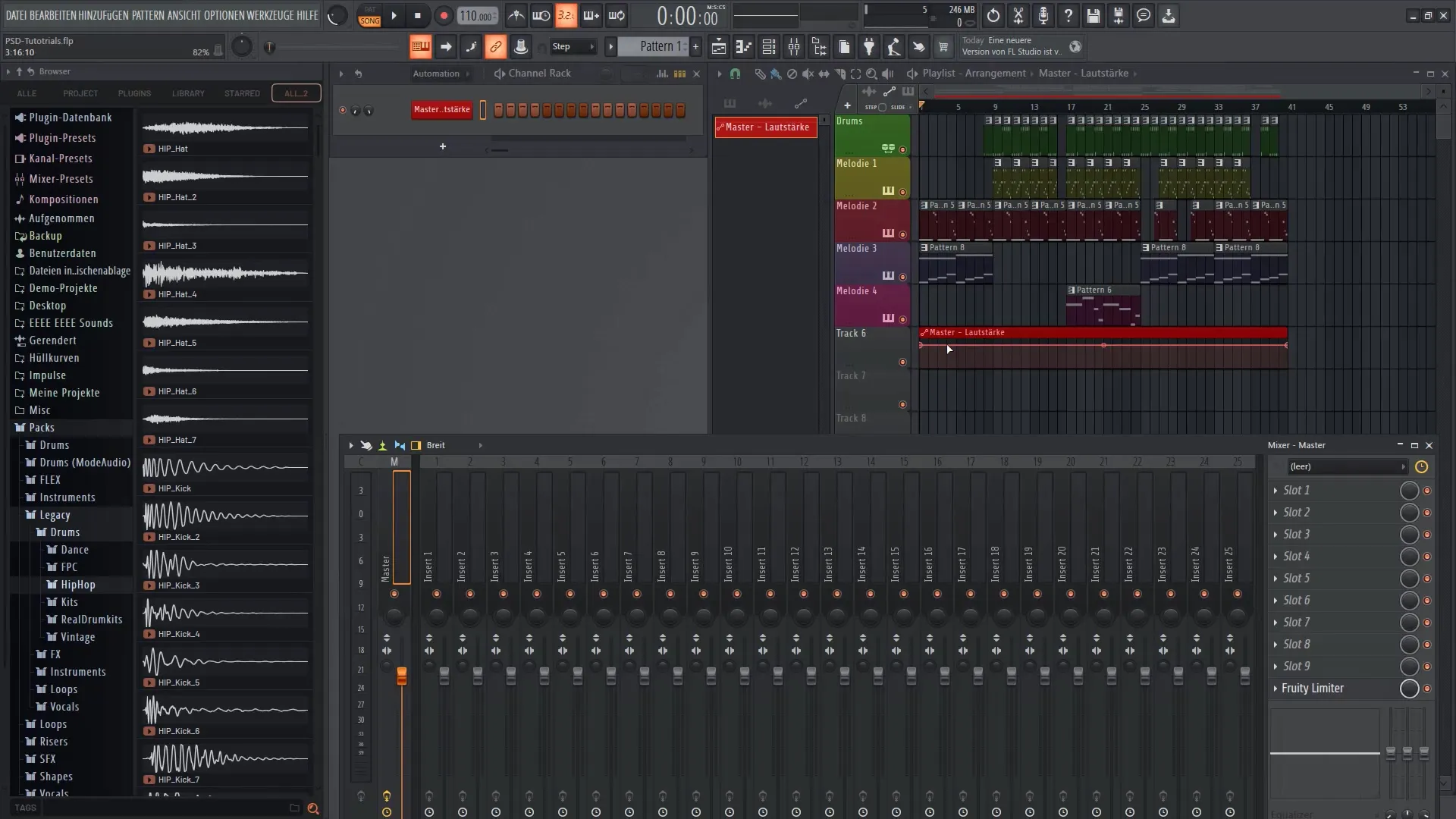
Крок 4: Налаштування автоматизаційної кривої
Щоб створити плавний початок гучності та м'яке затушування, ви можете налаштувати точки на автоматизаційній кривій. Для цього клацніть на криву та перетягніть точки вгору або вниз, щоб змінити хід подій. Експериментуйте, щоб знайти оптимальні зміни гучності, які нададуть вашому треку бажаний настрій.
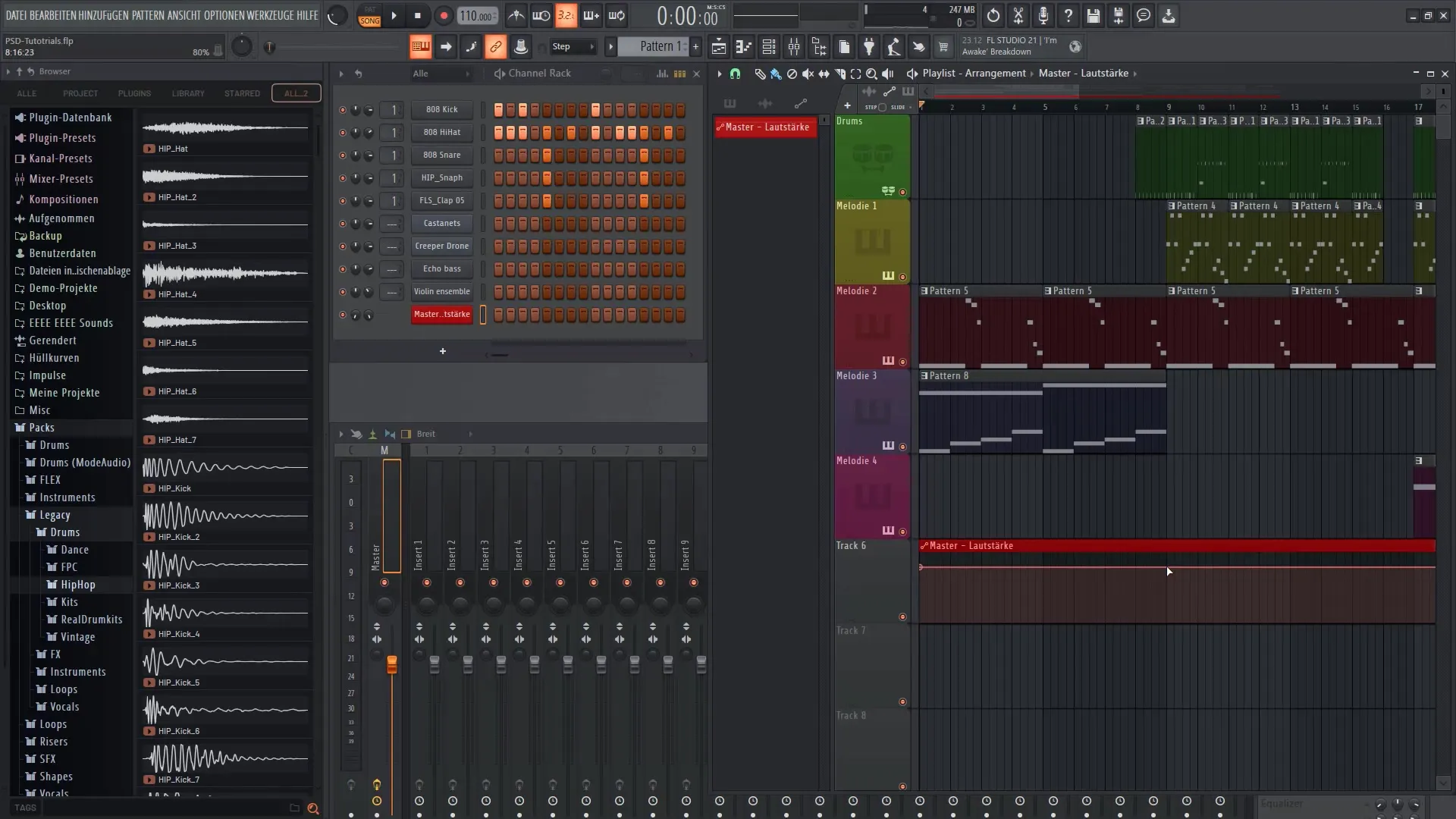
Крок 5: Додавання ефектів
Після створення основи вашого треку, додайте ефекти. Оберіть у міксері слот для додавання ефекту, наприклад, мультикомпресора. Це дозволить вам покращити звук вашого треку та краще контролювати різні частоти.
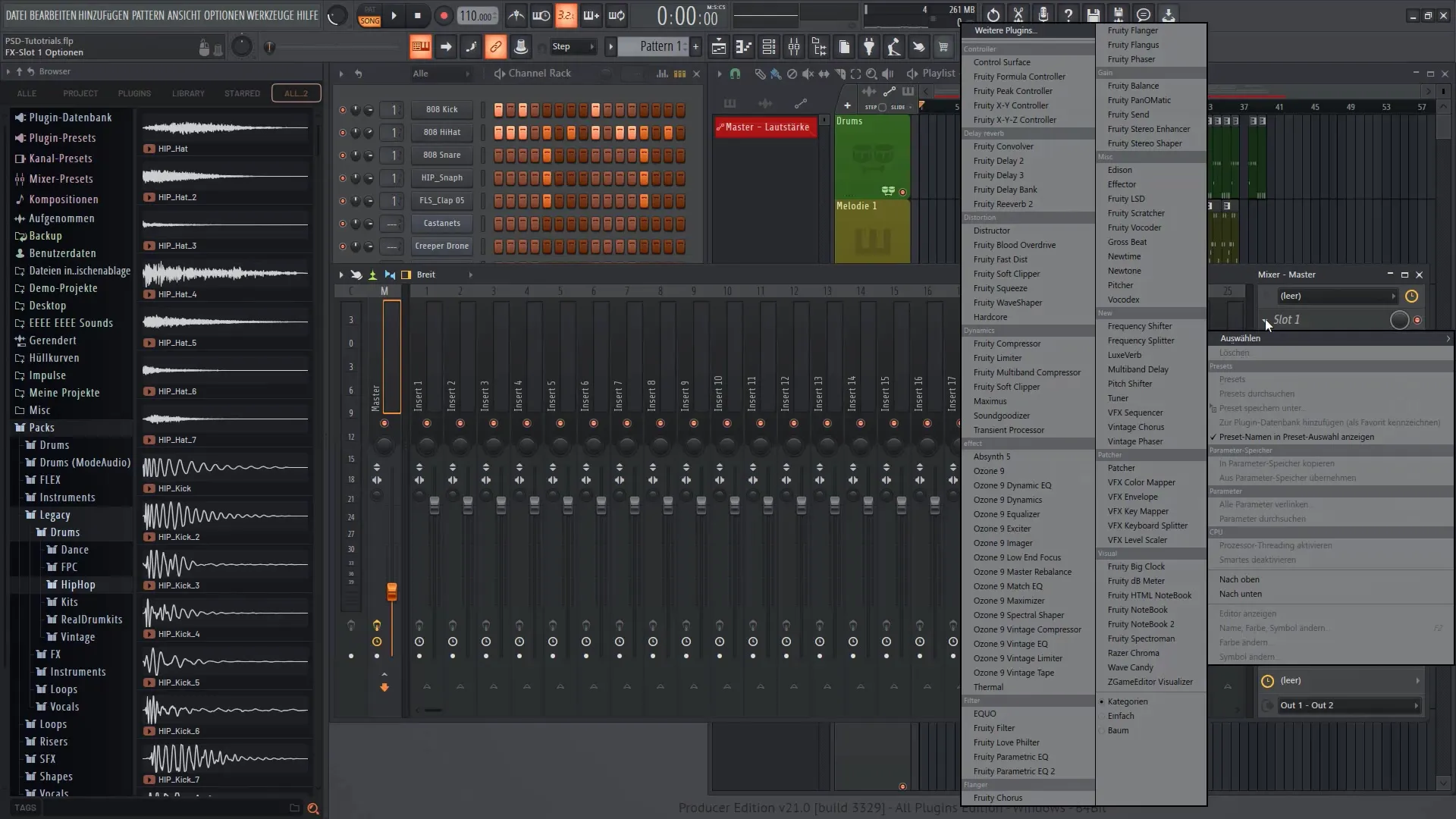
Крок 6: Автоматизація параметрів ефектів
Щоб керувати ефектом під час треку, вам знадобиться ще один Automation Clip. Поверніться до міксера та клацніть правою кнопкою миші на ручці регулятора бажаного ефекту (наприклад, мультикомпресора). Створіть знову Automation Clip. Це дозволить вам контролювати ефект та активувати або деактивувати його динамічно під час пісні.
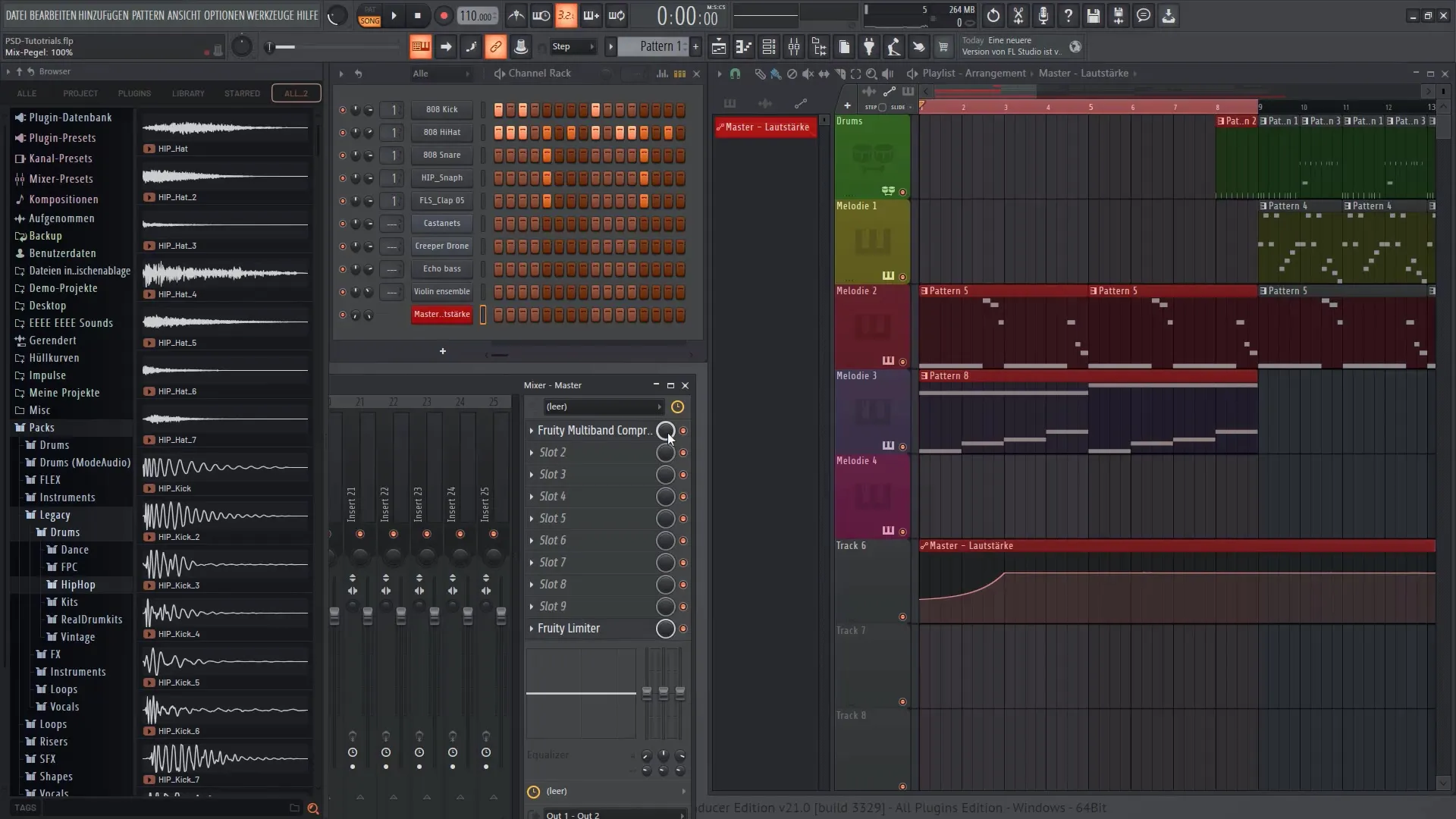
Крок 7: Тонке налаштування ефектів
Тепер ви можете налаштувати криву ефекту. Як і раніше, ви можете тягнути точки на кривій, щоб визначити, коли ефект повинен бути більш або менш інтенсивним. Постійно слухайте результат, щоб переконатися, що застосування ефектів досягає бажаного звучання.
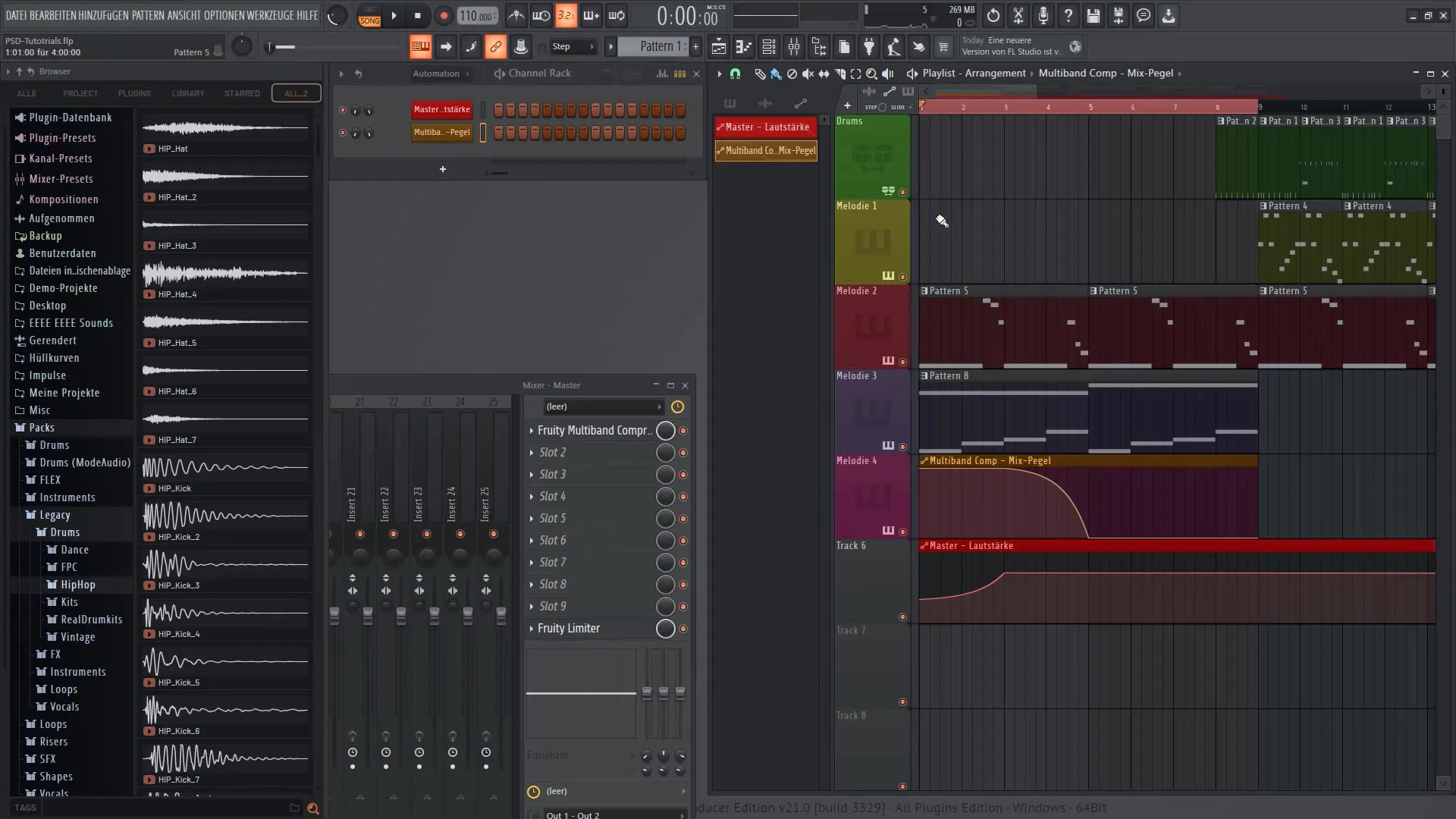
Крок 8: Перекриваючі автоматизації
Можливе використання кількох автоматизацій одночасно. Ви можете створити власний Automation Clip для кожного параметра, який ви хочете керувати. Це надає вам можливість комбінувати різні звуки, особливо для ударних звуків та інших інструментів.
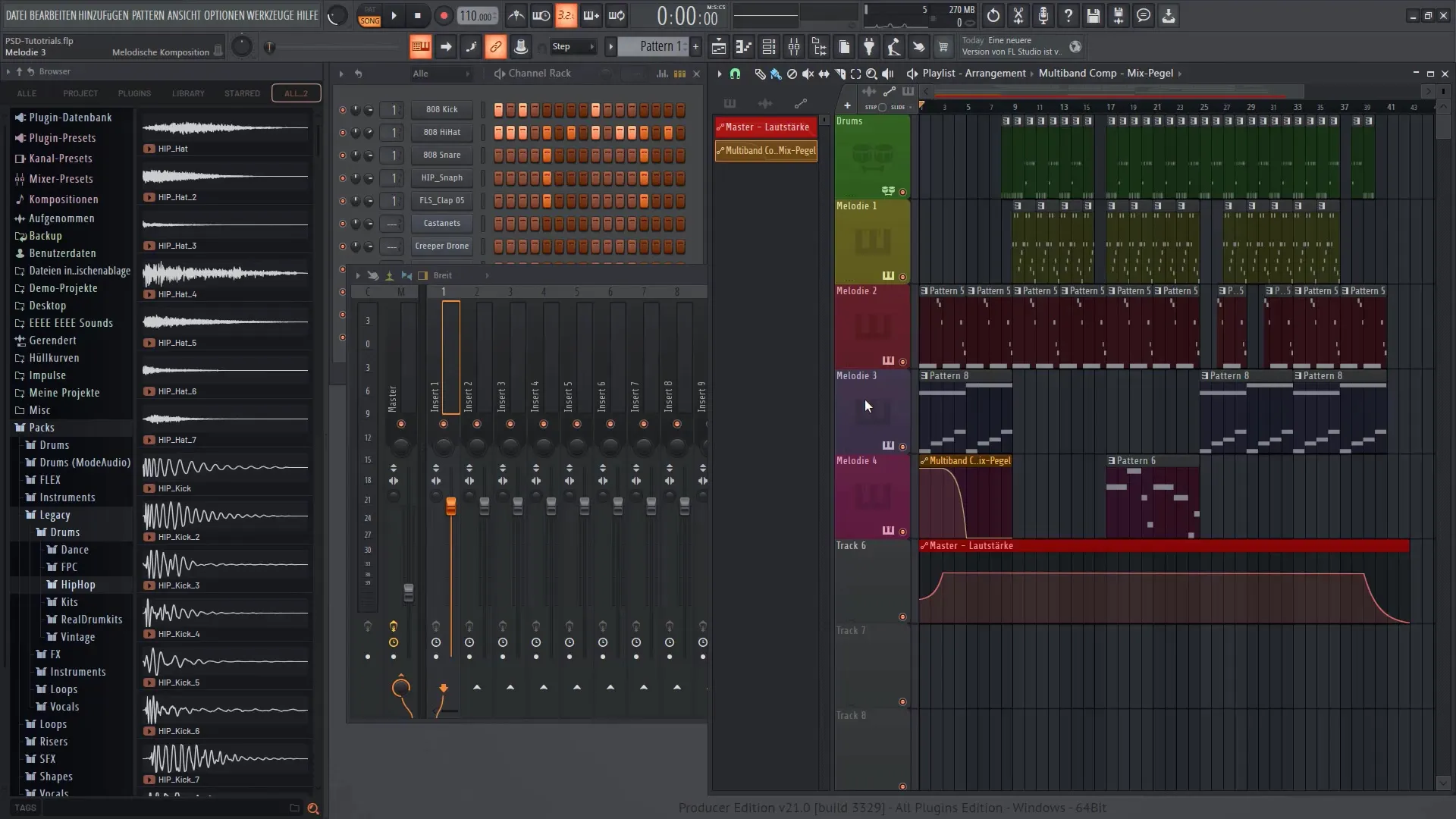
Крок 9: Завершення та експорт
Після того як ти налаштував свої кліпи автоматизації та вставив ефекти, прийшов час завершити свій трек. Перевір, чи все звучить добре, а потім експортуй свій проект. Зверни увагу, що під час експорту враховуй автоматизації та ефекти, щоб отримати кращі результати.
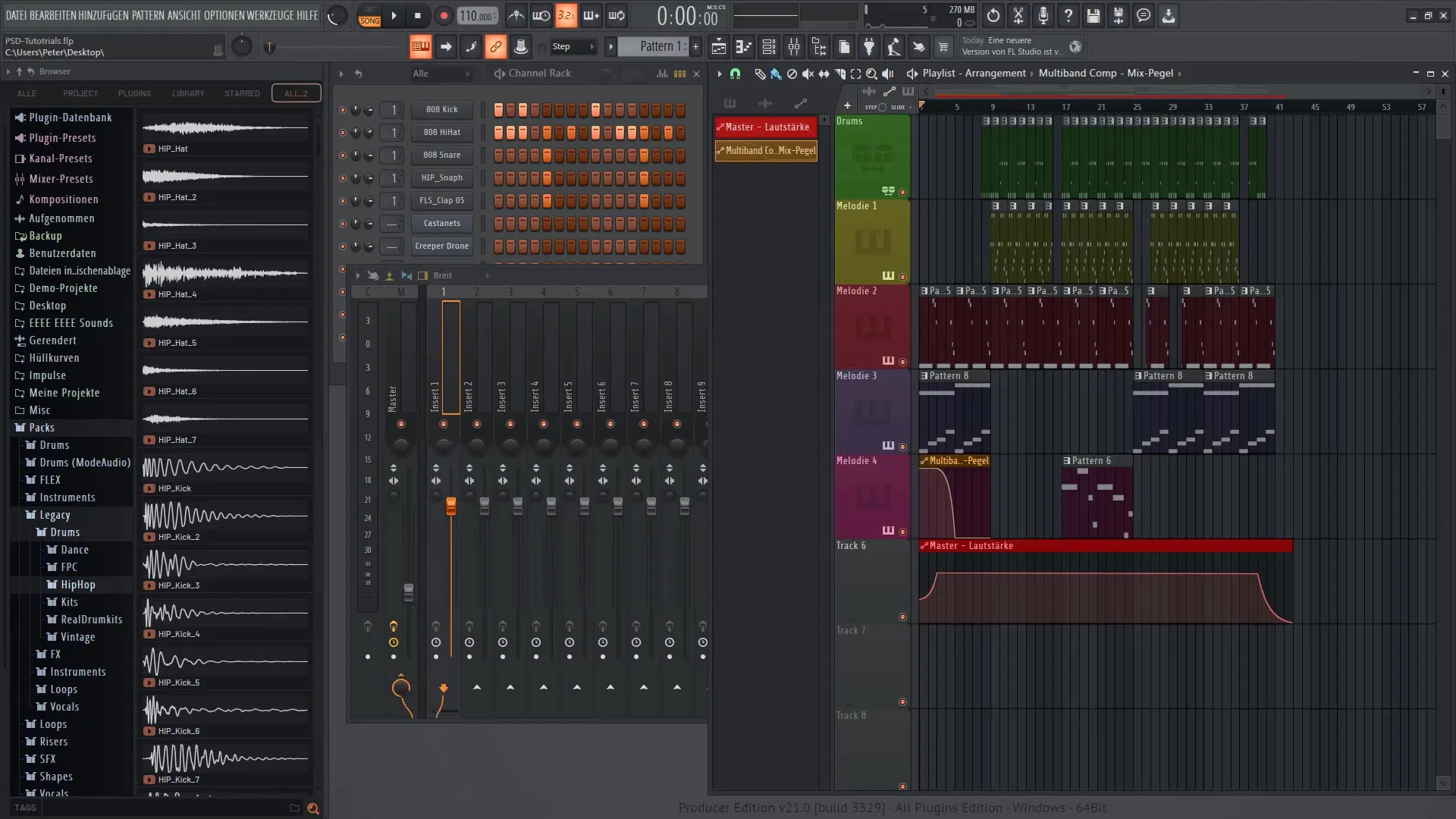
Підсумок
У цьому посібнику ти дізнався, як ефективно використовувати кліпи автоматизації в FL Studio 21, щоб динамічно контролювати гучність та ефекти свого треку. Розуміючи принцип роботи цих кліпів, ти можеш надати своїм продукціям більшу глибину та емоційність.
Часті запитання
Як створити кліп автоматизації в FL Studio 21?Кліп автоматизації створюється, коли правою кнопкою миші клікаєш на покрутку та обираєш "Створити кліп автоматизації".
Чи можна одночасно використовувати декілька кліпів автоматизації?Так, ти можеш створювати декілька кліпів автоматизації в одному проекті, щоб контролювати різні параметри одночасно.
Як відрегулювати ефекти у своєму треку?Ти можеш регулювати ефекти, обираючи покрутку в мікшері та створюючи для неї кліп автоматизації, щоб контролювати її параметри в ході треку.


